2018年冬モデルとして発売中のXperia XZ3(docomo SO-01L, au SOV39, SBモデル)の電池を少しでも長く保たせるために変更可能な各種省エネ設定を紹介します。

Xperia XZ3は3200mAhの歴代Xperiaスマホに比べれば多少大きな電池容量のバッテリーを搭載しています。しかし、ディスプレイが6.0インチにまで巨大化・Snapdragon 845による超高速処理を実現するために消費する電気量も多くなっており、電池の持ちは決して良い方ではありません(参照:docomoスマートフォンでバッテリーの持ちが良い機種はどれ?実利用可能時間ランキング)。
また、Xperia XZ3は出荷時点で最新のAndroid OS 9 Pieを採用しているため、若干メニュー操作や表示システムもかわっていますので、電池の消耗に関わる詳細な設定変更方法を解説していきます。
Xperia XZ3の電池基本情報
まずXZ3の設定を変える前に、各キャリアおよびソニーが発表している公式の電池持ち具合・基本データを確認しておきましょう。
ドコモモデル(SO-01L)の場合
| 電池容量 | 3,200mAh |
| 連続待機時間 | LTE:440時間 3G:510時間 |
| 連続通話時間 | VoLTE(HD+):1,200分 VoLTE:1310分 VoLTE(ビデオコール):300分 3G:940分 |
| 実利用可能時間 | 100時間 |
| 充電時間 | ACアダプタ 06利用時:175分 ACアダプタ 07利用時:170分 |
Xperia XZ3を急速充電出来るType-C USB接続の充電器「ACアダプター07」(税込2,592円)はスマホとセットおよび単品でも買うことが出来ます(ドコモユーザー以外でもdアカウントを作れば注文出来ます)。
auモデル(SOV39)場合
| 電池容量 | 3,200mAh |
| 連続待機時間 | LTE/WiMAX2+:520時 |
| 連続通話時間 | 最大2240分 |
| 実利用可能時間 | 85時間 |
| 充電時間 | ACアダプタ 01利用時:200分 ACアダプタ 02利用時:170分 |
ソフトバンクモデルの場合
| 電池容量 | 3,200mAh |
| 連続待機時間 | 4G LTE(FDD-LTE):560時間 4G (AXGP):535時間 3G:585時間 |
| 連続通話時間 | 4G LTE(FDD-LTE):2110分 3G:1890分 |
| 実利用可能時間 | — |
| 充電時間 | PD対応急速充電利用時:165 |
*それぞれの数値は「約」の値です。より詳しいスペック情報は各キャリアの公式ページに記載されていますので各自で確認してください。実利用可能時間は各社の定義・実験結果によるものですので、キャリアを跨いで比較することは出来ない点に注意してください。
Xperia XZ3のスタミナモード/緊急省電力設定
Xperia XZ3には歴代のXperiaと同じく、一括で省エネ設定が可能なスタミナ(STAMINA)モードが搭載されています。本項のメインは「個別設定によって最大限に電池の消耗を抑えるための個別設定」を紹介していきますが、先に簡単にXperia XZ3の省エネ化をしたい場合にはスタミナモードおよび緊急省電力モードを活用することも出来ます。

[設定]→[バッテリー]→[STAMINAモード]または[緊急省電力モード] →上部にあるスイッチをオンにする
スタミナモードをオンにすると、以下の機能が一括で制限されます。
・バックグラウンドの通信制限(同期も制限)
・GPS(画面スリープ時)をオフ
・動画再生の高画質処理の無効化
・ダイナミックバイブレーションの無効化
・アンビエント表示(AOD)の無効化
特定のアプリの動作制限をしたくない場合には[設定]→[バッテリー]へ進み、右上にある「︙(縦の三点リーダー)」アイコンをタップして[省電力機能の対象外アプリ]からアプリ/システムを指定することも出来ます。
また、スタミナモードには3つの節電レベルがあります。
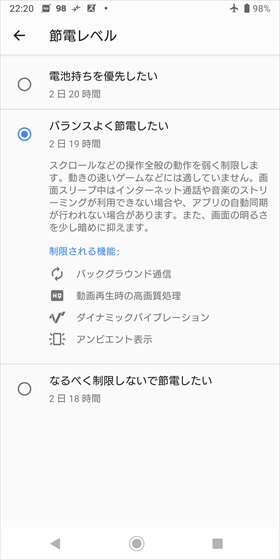
電池持ちを優先、バランスよく、なるべく制限しない、という3つのモードでは制限される項目が異なり、用途と目的に応じて使い分けることが出来そうです。
Xperia XZ3のスタミナモードには電池残量に応じて自動で設定を切り替えるモードがあります。

デフォルトでは残量が15%を切った時点でオンになるようになっています。設定画面の歯車アイコンをタップすることで設定を15%~95%の間で任意に設定/または「常に有効」を選ぶことが可能です。
ちなみに、このバッテリー設定の詳細設定を開くと、電池残量をパーセント数字表示させたり、自動調整バッテリーの設定・いたわり充電の設定などの変更も出来ます。
スタミナモードは一般的なユーザーにとって省電力になることが多い項目を一括で設定できますが、スタミナモードに含まれていない設定や普段利用しないのに機能が有効になっていることで電池の消耗を早めている可能性がある項目もありえます。
それではいよいよXperia XZ3 SO-01Lの各項目で電池長持ちに関係しそうなあらゆる項目をチェック・設定変更する方法を解説していきます。
本項の解説は2018年11月時点のXperia XZ3 ドコモモデルSO-01Lのソフトウェア状態で確認しています。他キャリア向け・ソフトウェアの更新によって多少操作方法・項目表示が変更される可能性もあります。設定を変更することでシステムに影響・便利な機能を使えなくする事項も含まれますので、各自で変更する内容・節電効果の状況を見ながら調整を行ってください。
ネットワーク関連
ネットワーク関連の設定を変えると、スマホのネット接続待機・電波検索時に使う電池容量を節約できる反面で、使いたい時にすぐネット接続ができなくなるデメリットがあるため、使い方に合わせて慎重に設定を変えるかどうか検討してください。
ネットワーク関連では以下のような設定変更が可能です。
Wi-Fiの自動オン/オフを切る
[設定]→[ネットワークとインターネット]→Wi-Fiの欄をタップ→電波を拾っているWi-Fi一覧表示が出たら、一番下までスクロールして[Wi-Fi設定]→ “Wi-Fiを自動的にONにする”をオフ、”オープンネットワークの通知”をオフに。さらに同階層にある[詳細設定]をタップして、“接続不良の時に無効にする”をオン(デフォルトでオンのはず)
テザリングをオフ
[設定]→[ネットワークとインターネット]→[テザリング] → “Wi-Fiテザリング”、”USBテザリング”、”Bluetoothテザリング”のスイッチをそれぞれオフに。
また、テザリングを使う場合にも、機器接続が無い状態が続いたときに自動でテザリング設定をオフに出来る機能を有効にしておきましょう。[設定]→[ネットワークとインターネット]→[テザリング]→[Wi-Fiテザリング]→[省電力]へ進み、5分後/10分後/無効から選ぶ。
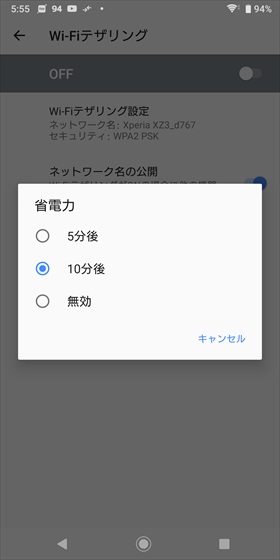
機内モードを使う
[設定]→[ネットワークとインターネット]→”機内モード”のスイッチをオン(ディスプレイ上部からスライドさせて出すクイックメニューからも設定可能)
機器接続機能関連
Bluetoothをオフ
[設定]→[機器接続]→[接続の設定]→[Bluetooth]へ進み、上のスイッチをオフ
NFC(おサイフケータイ)をオフ
[設定]→[機器接続]→[接続の設定]→[NFC/おサイフケータイ設定]→”Reader/Writer, P2P”のスイッチをオフに
印刷(プリンター)の設定をオフ
[設定]→[機器接続]→[接続の設定]→[印刷]→[標準の印刷サービス]→上にあるスイッチをオフに
外観関連
壁紙を真っ黒に設定する
[設定]→[外観]→[壁紙]へ進み、アルバムに保存した黒一色の画像を”ホーム画面とロック画面”に設定する
必要に応じて画像は以下のものを保存して使ってください。

Xperia XZ3のような有機ELパネルの場合、黒い背景を表示する状態は消費電力を抑えることが出来ると言われています。
動作アニメーションをオフに
[設定]→[外観]→[Xperia Loops]→上のスイッチをオフに
ウィジェットを極力減らす
[設定]→[外観]→[ウィジェット]→使っていない機能を削除
ウィジェットは常時情報の更新が必要な機能ほど電池を消費します(天気や株価など、ネット通信を行ってデータを取得する場合は特に)。便利な機能もありますのですべてを消せば良いというものではありませんが、初期状態でキャリアの不要なウィジェットが配置されている場合には削除しましょう。
アプリ・通知関連
アプリ通知・LED表示点滅をオフに
[設定]→[アプリと通知]→[通知の設定]→”通知内容の表示”を「通知を表示しません」に変更、”通知ドットの許可”のスイッチをオフに、通知着信時のLED点滅スイッチをオフに
この他、通知設定では直近で通知を表示送信したアプリの一覧が下の方に表示されていますので、不要なものはスイッチをオフにして消すことが出来ます。
アプリの権限を変更
[設定]→[アプリと通知]→一番下の詳細設定をタップしてメニューを展開→[アプリの権限]→個別の機能・アプリで不要な権限をオフに
*この設定を不用意に変えるとアプリが動作しない・逆に機能が暴走してしまって電池消耗を早めるケースもあるため、慎重に変更を行ってください。
ディスプレイ関連
ディスプレイの明るさを最小限に
[設定]→[画面設定]→[明るさのレベル]をタップして表示されるスライドバーを、我慢できる最小値に設定する
明るさの自動調整をオフに
[設定]→[画面設定]→[明るさの自動調整]のスイッチをオフに
*状況によっては自動調整を使ったほうが節電になることもあります。Xperia XZ3では自動調整ON時に手動でスライダーを調整することで環境に応じた好みの明るさを学習する機能があるとされています。
スリープまでの時間を短く
[設定]→[画面設定]→[スリープ]→画面消灯までの時間を我慢できる最短の時間に設定する
画面の回転をオフ
[設定]→[画面設定]→”画面の自動回転”のスイッチをオフに
画面回転はクイックメニューからアイコンをタップすることで切り替えも可能です。
動画の高画質化をオフ
[設定]→[画面設定]→[詳細設定]をタップしてメニューを展開→[動画再生時の高画質処理]→上のスイッチをオフ
サイドセンスをオフ
[設定]→[画面設定]→[詳細設定]をタップしてメニューを展開→[サイドセンス]→上のスイッチをオフ
サイドセンスはオンにしていても使わなければ電池の消耗を早めるものではないと考えられますが、スマホ操作中に意図せずサイドセンスが起動してしまうことによりバイブ・操作時間の遅延が発生するのであればオフにすることで余計な電力消費を抑えられるでしょう。
スマートバックライトをオフ
[設定]→[画面設定]→[詳細設定]をタップしてメニューを展開→[スマートバックライト]→上にある”サービスの使用”をオフ
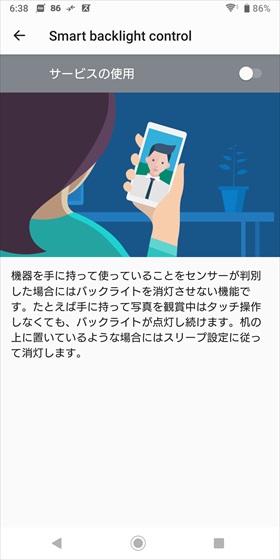
ナイトライトをオフ
[設定]→[画面設定]→[詳細設定]をタップしてメニューを展開→[ナイトライト]→ 使用しないになっているかどうか確認(デフォルトでオフのはず)
画面オフ時の誤動作防止
[設定]→[画面設定]→[詳細設定]をタップしてメニューを展開→”画面OFFLINE時の誤動作防止”をオンまたはオフにする
この機能はポケットやバックなどに入っていることを常時検知するためにセンサーが動作すると予想されます。誤動作による画面点灯とセンサーの消耗のどちらが大きくなるのか次第でオン/オフのどちらを使うほうが節電になるのか結果が異なるはずです。パネル点灯の誤動作が多いならオンにしたほうが節電効果が高いでしょう。
アンビエント表示をオフ
[設定]→[画面設定]→[詳細設定]をタップしてメニューを展開→[ロック画面の設定]→アンビエント表示を”OFF”に
アンビエント表示設定は「ロック画面とセキュリティ」からも設定変更が出来ます(項目は同じ)。
Xpeira XZ3のアンビエント表示(Always on Display)機能による電池消費については以下の検証記事を参照ください。常時オンだとかなり電池の減りが早くなる結果が出ています。
参照:「Xperia XZ3(SO-01L)のAlways On Displayのバッテリー消耗具合 電池激減りで常時点灯はオススメ出来ない」
Googleフィードをオフ
ホーム画面の空欄をロングタップして編集画面を開く→[設定]→[Googleフィード]のスイッチをオフ
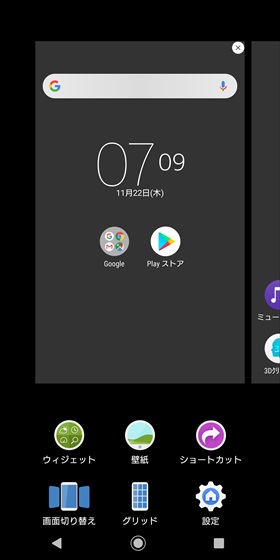
サウンド関連
ダイナミックヴァイブレーションをオフ
[設定]→[音設定]→”ダイナミックヴァイブレーション”のスイッチをオフ
着信時バイブをオフ
[設定]→[音設定]→”着信時バイブレーション”のスイッチをオフ
その他の音/バイブをオフ
[設定]→[音設定]→一番下の詳細設定をタップしてメニューを展開→”ダイヤルキー操作音”、”画面ロック音”、”充電開始音”、”タッチ操作音”、”タッチ操作時のバイブレーション”のスイッチをすべてオフ
GPSをオフ
[設定]→[ロック画面とセキュリティ]→[位置情報]→一番上の”位置情報の使用”のスイッチをオフ
プロテクトのスキャンをオフ
[設定]→[ロック画面とセキュリティ]→[Google Playプロテクト]→”端末をスキャンしてセキュリティ上の驚異を確認”のスイッチをオフ
*この設定をオフにするとインストールしたアプリが不正・ウイルスアプリだった場合に検知出来ない可能性があります。アプリをよく使うユーザーはオンのままにしておくことをオススメします(新規にアプリをインストールした際にはスキャンが行われます)。
同期関連
アカウントの同期を止める
[設定]→[アカウント]→”自動でデータを同期”をオフ
この項目をオフにするとメールや各種通知機能などの自動更新がオフになります。
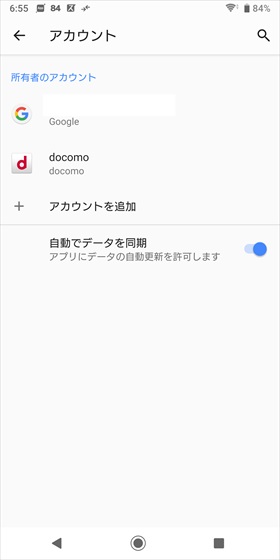
Googleのバックアップを止める
[設定]→ [Google]→[バックアップ]→ “Googleドライブへのバックアップ”のスイッチをオフに(初期設定時にオフにすることも出来る)
リモートで端末を探す機能をオフ
[設定]→ [Google]→[セキュリティ]→”端末を探す”→一番上のスイッチをオフ(GPS/位置情報がオフなら連動してオフになっているはず)
ソフトウェア自動アップデートを止める
[設定]→[システム]→[端末情報]→[ソフトウェアアップデート]→右上の「︙(縦の三点リーダー)」をタップして[設定]→”更新ファイルの自動ダウンロード”と”アップデート可能通知”のスイッチをオフ
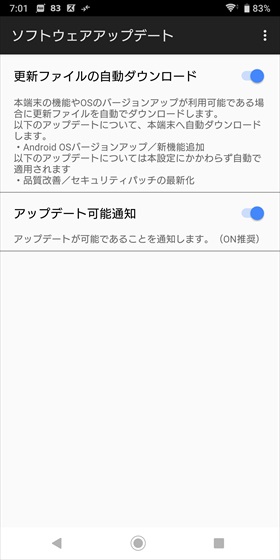
ソフトウェアの更新によって不具合や機能の改善・追加が行われることもあります。アップデートの通知も止める場合は手動更新が必要となるため、時々更新情報をチェックするクセをつけることをオススメします。
Playストア関連
Google Playストアアプリの通知を止める
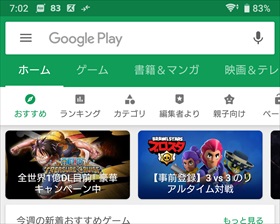
[Playストア]→左上の「≡」アイコンをタップしてメニューを展開する→[設定]→[通知設定]から”アップデート”・”自動更新”・”事前登録”・”お得な情報やプロモーション”の各チェックをすべて外す
Google Playストアアプリの通知を止める
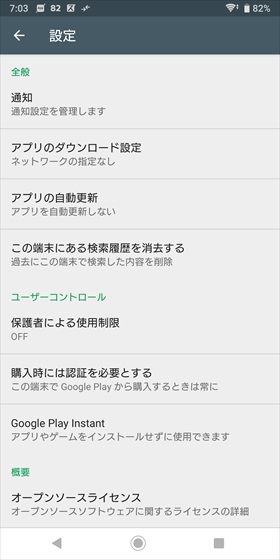
[Playストア]→左上の「≡」アイコンをタップしてメニューを展開する→[設定]→[アプリの自動更新]から”アプリを自動更新しない”を選択
省エネ設定後のバッテリーの持ち具合検証
管理人の保有するXperia XZ3 SO-01Lで、上記の各種設定(スタミナモード・機内モード非利用)後のバッテリー消耗具合を追跡してみました。
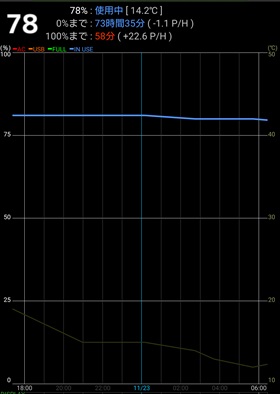
スタンバイ時であればほとんど電池が減らなくなり、4~5時間で1%程度の減りに抑えられています。24時間放置した場合には5%の減少でした。
ドコモが公開している連続可能待受時間の最大値が440時間とされています。24時間で5%の減少であれば単純計算で20日間=480時間相当まで持ちこたえられるはずですので、STAMINAモードを使わなくてもほぼ最大の電池長持ち設定にすることが出来ていると言えます。
ドコモ・au・ソフトバンクそれぞれのXperia XZ3およびAndroid 9 Pieへ更新されたXperiaシリーズであれば設定方法はほとんど同じ(サイドセンス・ダイナミックバイブレーショーンなどは対応機種のみ)はずですので、上記で登場した項目で使わない・省エネルギー設定に変えても大丈夫そうなところをカスタマイズしてみましょう。
上記外の一般的なXperia XZ3のレビュー・使ってみた感想は以下の記事を参照ください。
☆「ドコモXperia XZ3 SO-01Lレビュー 旧機種からの進化点・スペックや特徴を使ってみて徹底評価」

